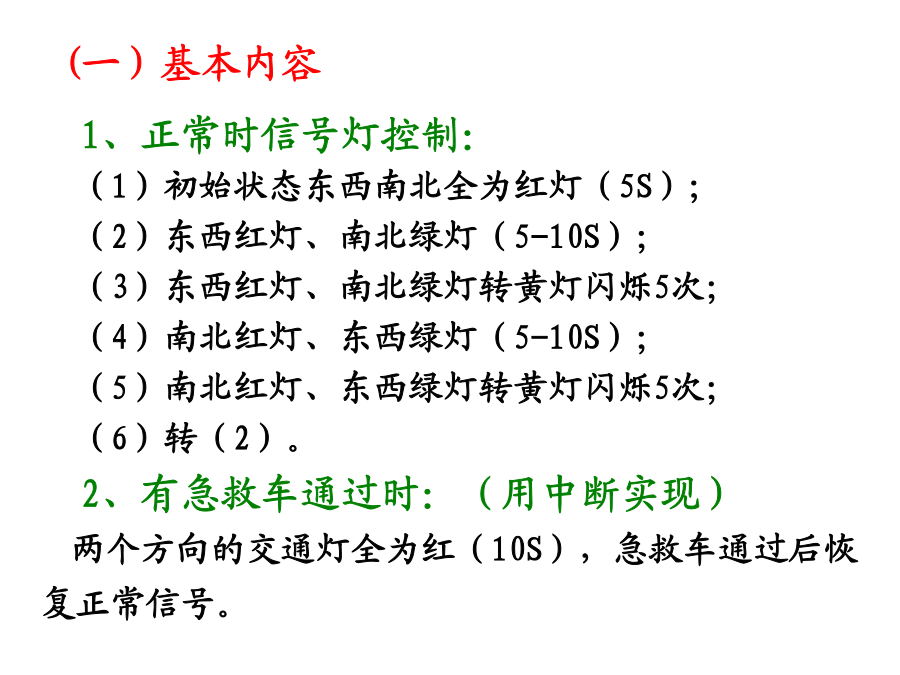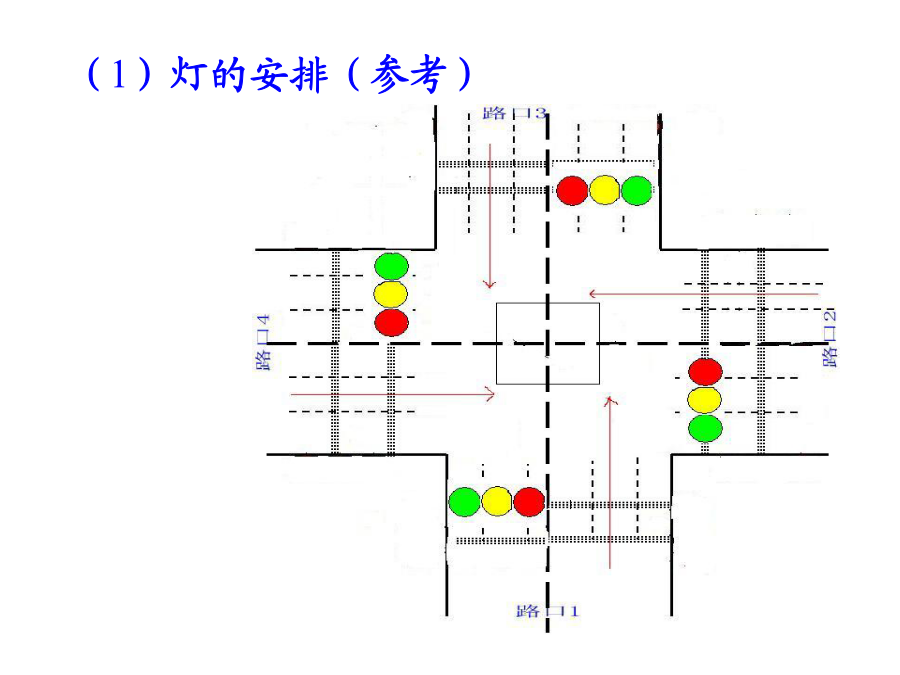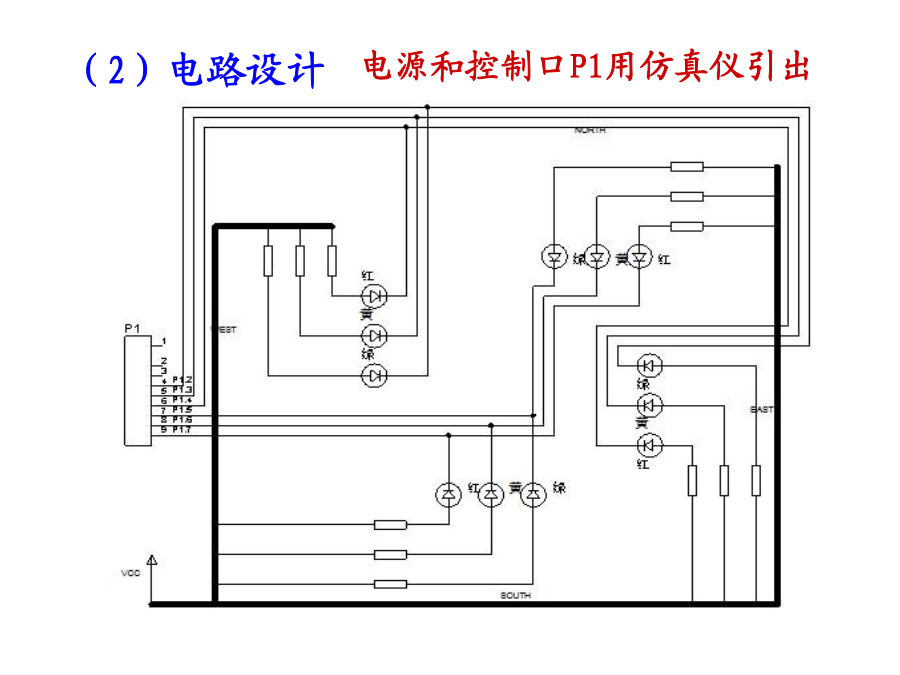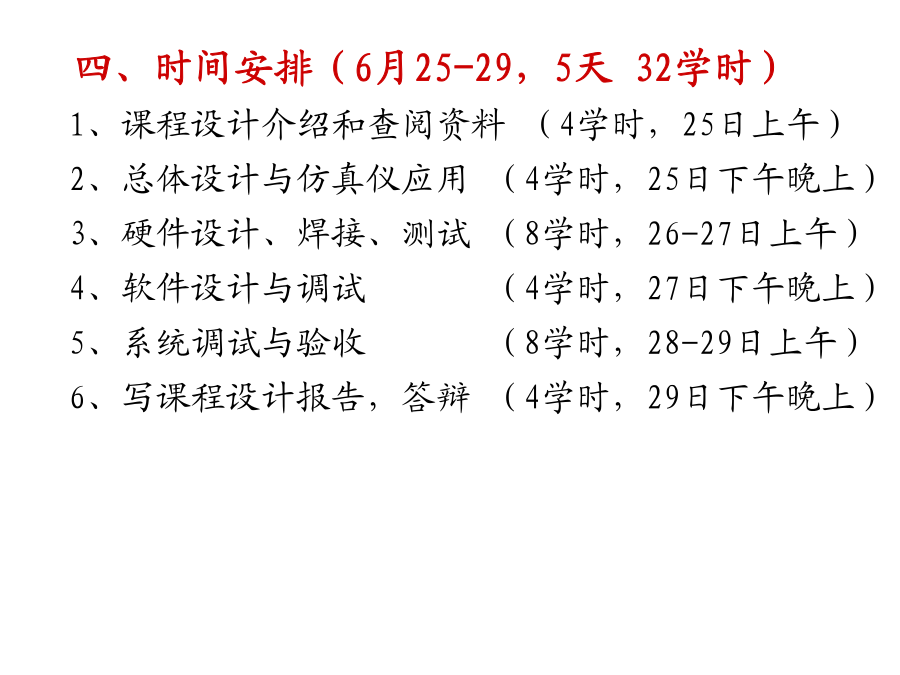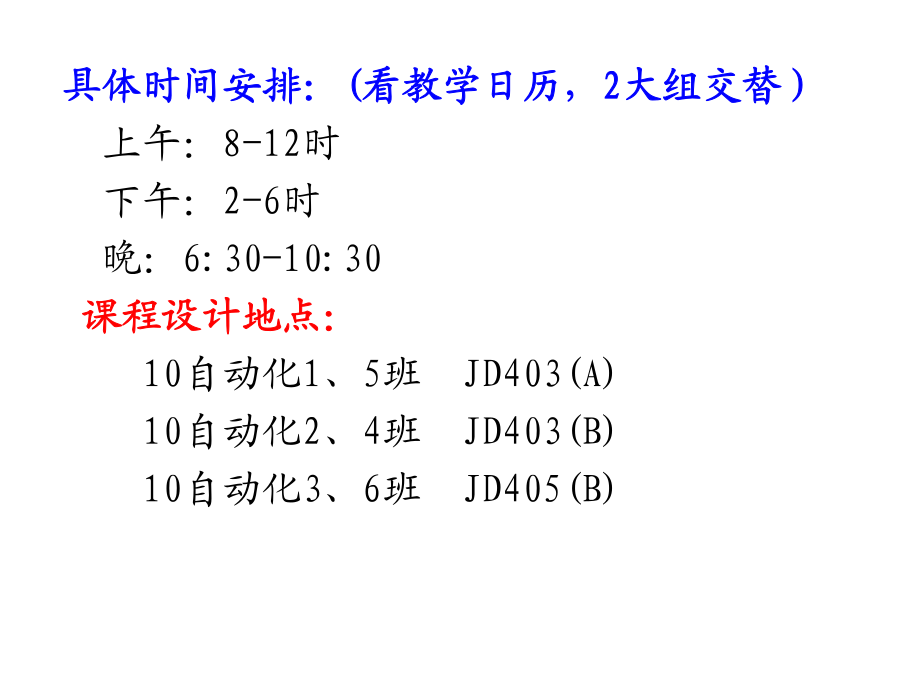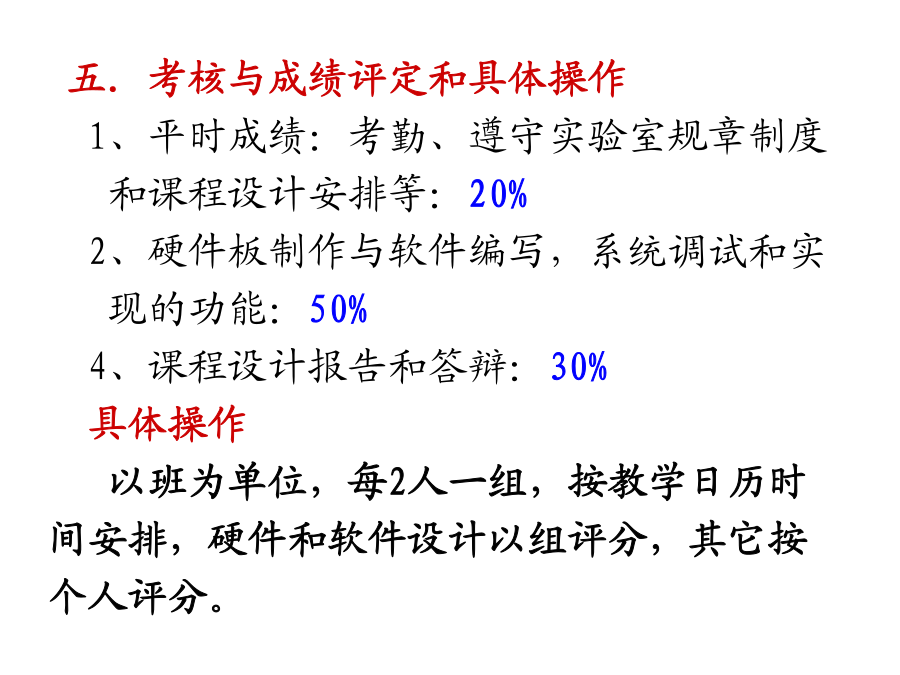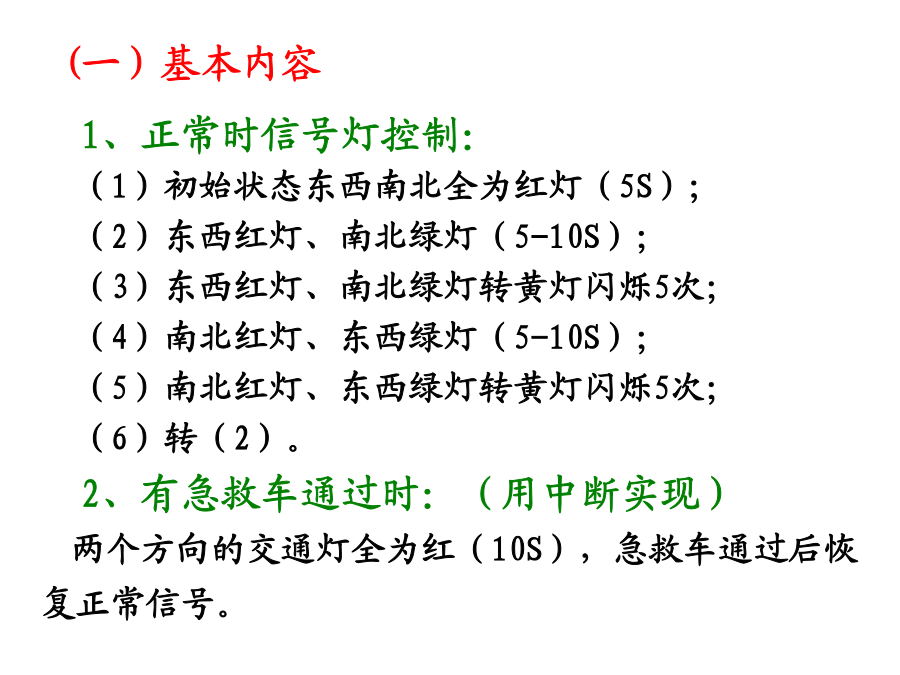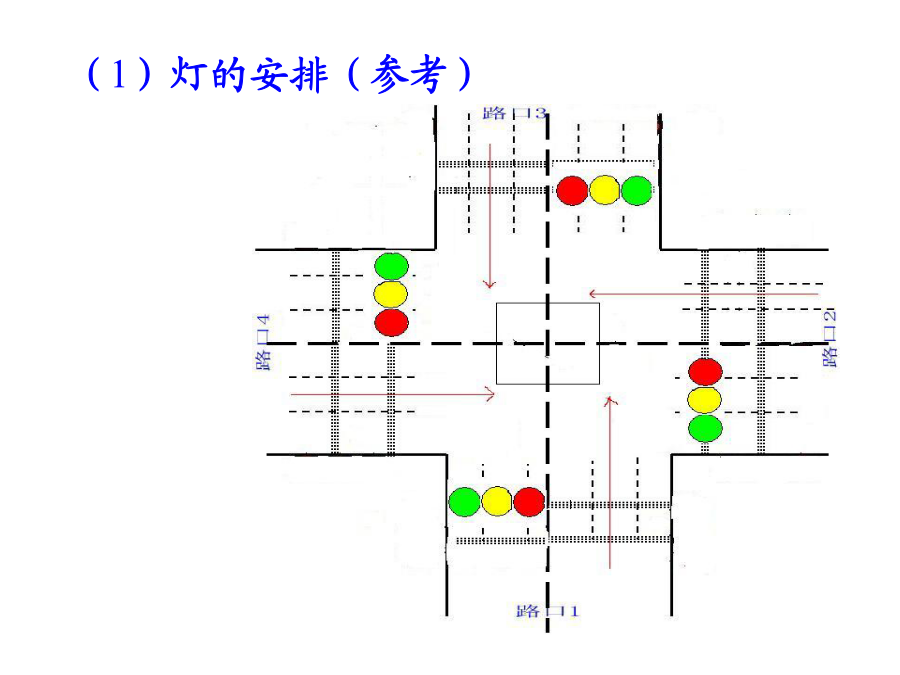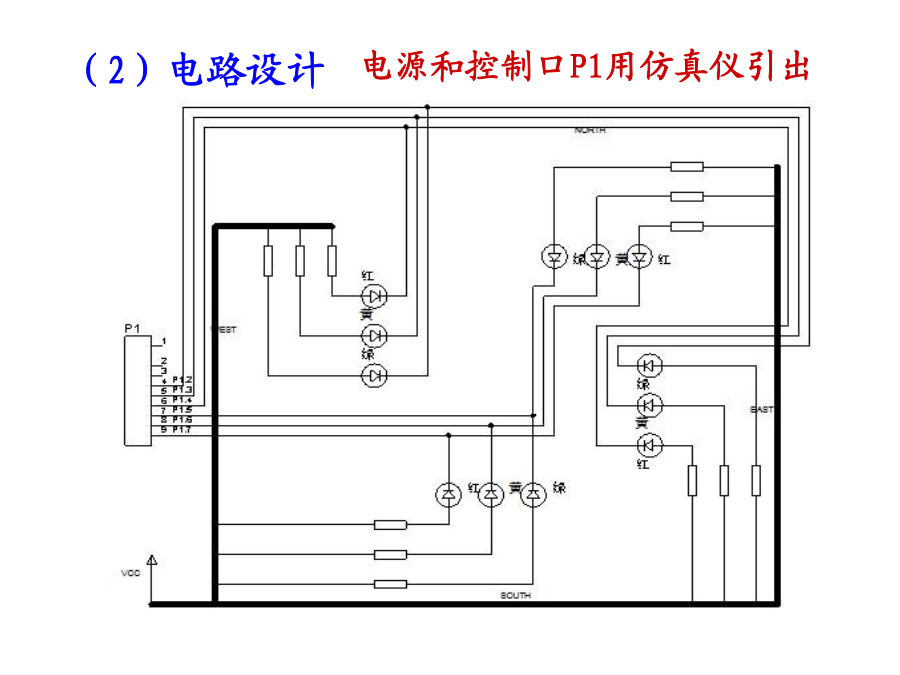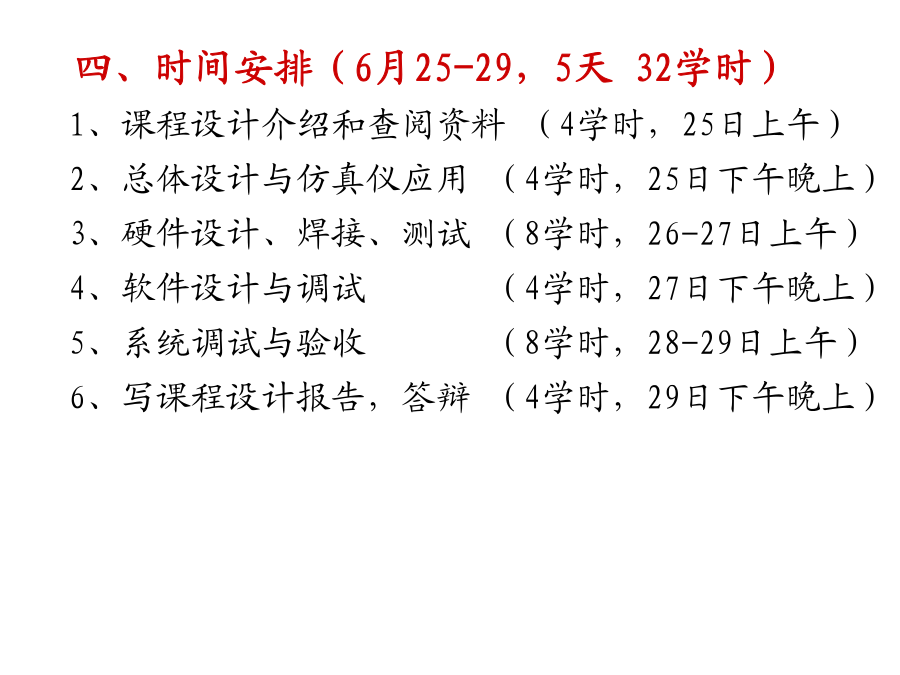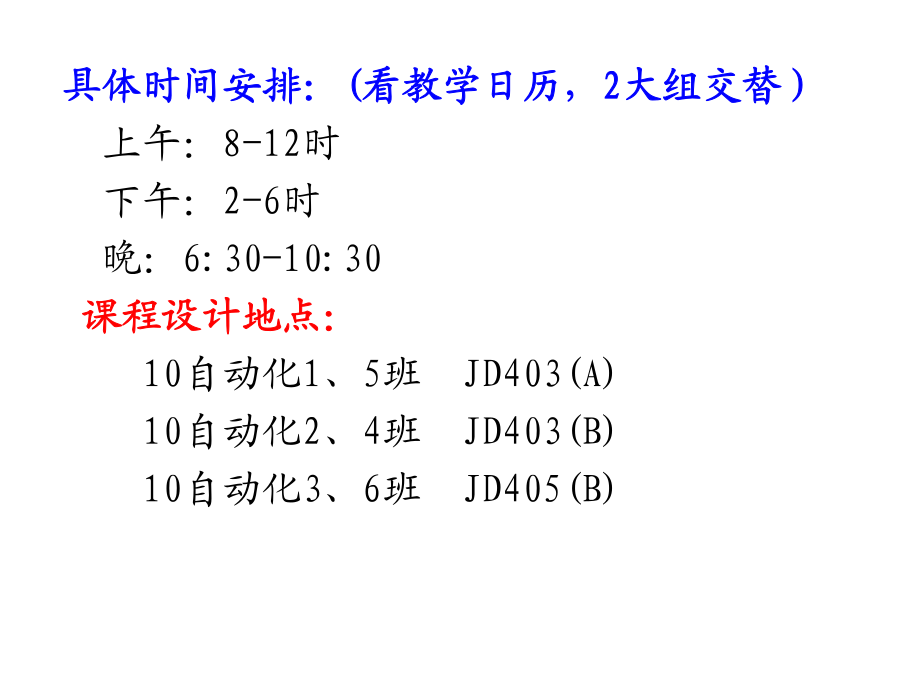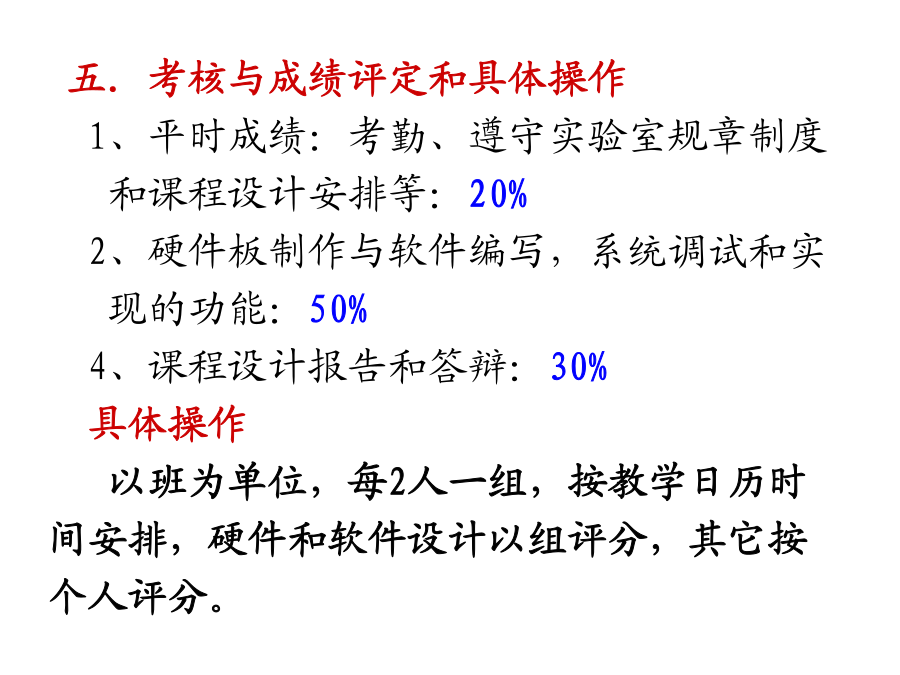如果您无法下载资料,请参考说明:
1、部分资料下载需要金币,请确保您的账户上有足够的金币
2、已购买过的文档,再次下载不重复扣费
3、资料包下载后请先用软件解压,在使用对应软件打开
《微机原理机接口技术》课程设计一、课程设计的目的:1、加深对单片机的基本概念、基本原理、基本结构的理解;2、通过课程设计提高学生单片机的开发能力,包括硬件设计和软件编程的能力。二、课程设计的内容:用单片机控制十字路口的交通灯,要求能实现以下功能:(一)基本内容1、正常时信号灯控制:(1)初始状态东西南北全为红灯(5S);(2)东西红灯、南北绿灯(5-10S);(3)东西红灯、南北绿灯转黄灯闪烁5次;(4)南北红灯、东西绿灯(5-10S);(5)南北红灯、东西绿灯转黄灯闪烁5次;(6)转(2)。2、有急救车通过时:(用中断实现)两个方向的交通灯全为红(10S),急救车通过后恢复正常信号。3、制作交通灯控制硬件电路板,编写软件在XL1000-2000仿真仪实现交通信号灯控制。(二)提高部分:实现智能交通灯控制1、考虑左转灯控制2、红绿灯点亮时间用键盘设定,用数码管减“1”操作显示时间变化。。3、自己设想一些特殊情况并加以处理。三、课程设计要求1、通过指定的3个实验,复习并掌握XL系列综合仿真试验仪的使用。熟练应用XLISP和kerl-uvision2集成调试软件进行仿真实验并能得到正确的结果。(1)实验1广告灯设计(2)实验2I/O与中断(3)实验3键盘与LED数码管显示2、完成交通灯控制系统的总体设计。完成3个实验并由教师检查后发电路板进行总体设计。要求确定十字路口交通灯和仿真仪引出线的位置,并进行器件位置和连线的设计。(1)灯的安排(参考)(2)电路设计3、硬件设计并完成电路板的焊接和测试。焊接中注意断路和短路,电路板焊接完成后需进行测试:(1)用万用表测试是否有断路和短路(2)从仿真仪引入5V电源,安装显示灯看电路是否正确。4、用汇编语言完成系统的软件设计并调试。5、总体调试达到基本设计内容要求,完成提高部分可适当加分。四、时间安排(6月25-29,5天32学时)1、课程设计介绍和查阅资料(4学时,25日上午)2、总体设计与仿真仪应用(4学时,25日下午晚上)3、硬件设计、焊接、测试(8学时,26-27日上午)4、软件设计与调试(4学时,27日下午晚上)5、系统调试与验收(8学时,28-29日上午)6、写课程设计报告,答辩(4学时,29日下午晚上)具体时间安排:(看教学日历,2大组交替)上午:8-12时下午:2-6时晚:6:30-10:30课程设计地点:10自动化1、5班JD403(A)10自动化2、4班JD403(B)10自动化3、6班JD405(B)五.考核与成绩评定和具体操作1、平时成绩:考勤、遵守实验室规章制度和课程设计安排等:20%2、硬件板制作与软件编写,系统调试和实现的功能:50%4、课程设计报告和答辩:30%具体操作以班为单位,每2人一组,按教学日历时间安排,硬件和软件设计以组评分,其它按个人评分。六、课程设计用的仪器和器件1、硬件:PC机和XLISP系列单片机仿真仪各一台;2、器件:电路板一块,300欧电阻12个,红黄绿灯各4个,灯插座和单排插针若干,各种连线与辅助工具设施。3、软件:keil软件七、仿真仪应用程序设计本次课程设计单片机采用89S52芯片,采用直接将程序烧入的方式。1、复习kerl-uvision集成调试软件的操作,将程序录入并编译得到HEX文件。2、用烧录软件XLISP将编译好的HEX文件程序写入89S52芯片中。3、运行程序观察结果。八、课程设计报告格式(手写)1、封面(打印)2、任务书(打印)3、摘要4、目录5、内容6、心得体会7、参考资料8、附录(打印)九、答辩每组6-8分钟1、答辩内容:(1)单片机基本知识(2)与本次课程设计有关的内容2、答辩方式按组答辩(1)自己阐述部分分别阐述(每人1分钟)(2)回答问题部分4-6分钟(老师提问并决定由谁回答)附录:1、kerl-uvision集成调试软件的操作操作步骤:(1)双击桌面上的UV2快捷图标,启动软件。(2)点击P工程N新建工程输入文件名并选择存入的盘(如E:)点击保存。出现CPU屏幕,选AtmelAT89C51点确定。屏幕左上方出现图标目标1,原则上一个程序可建一个工程。(3)点击文件新建文件出现汇编语言输入区。输入汇编语言程序,点击文件中的保存,输入:程序名.ASM并选择存入的盘(如E:)点击保存。(输入的程序名一般不超过6个字母数字,以字母打头)(4)点击(图标)目标1前的“+”号,出现(图标)源程序组1,选中并点右键,选”文件增加到源程序组1”,选择文件类型为Asm,再选输入的程序名.ASM,点ADD(加入),点确定。此时点击源程序组1可以看到输入